快速精通软件教程含系统化结构>>> (内含193处实战经验、106处小技巧分享,共270集)
全命令教程4K版本已经上线!!! 限时1折优惠!!!
限时赠送系统化零基础结构课程 点击此处直达>>>
网站视频服务器升级中!观看软件安装视频以及全命令结构教程请先移步B站~感谢您的理解支持~2025/3/12
请登录您的授权账号!本站目前可免费注册成为会员!
注册审批或者升级会员请联系站长!QQ:2621139966 微信:Creo2077
重要知识点笔记:
- 几何阵列可以直接对几何进行阵列,阵列的特征为几何特征。
- 几何阵列由于没有特征之间的参考关系,阵列时将极大减少系统资源占用。
- 几何阵列与特征阵列的区别:几何阵列复制的是几何体(曲面),而特征阵列复制的是包含特征数据的整个特征。
- 几何阵列的优势:由于几何阵列不复制特征数据,因此可以减少阵列操作时的运算量,从而降低卡顿的可能性。
- 几何阵列的使用方法:可以选择特征的面作为几何体进行阵列,也可以直接选择特征进行阵列,效果相同。
- 阵列实体表面的注意事项:如果要阵列实体表面,必须确保所选的几何体是封闭的,否则无法创建实体阵列。
- 解决非封闭几何体阵列问题的方法:可以先复制非封闭的几何体,然后将其作为面组进行几何阵列。
思考:
- 几何阵列在哪些情况下比特征阵列更适用?
- 除了减少卡顿,几何阵列还有其他优势吗?
免费系统化曲面教程>>>(思路细节精讲)
联系站长; QQ:2621139966 微信:Creo2077 学习交流群; QQ1群:602849358 QQ2群:916477208
一.关于几何阵列
1.关于几何阵列
关于几何阵列:
几何阵列可创建所选几何的阵列,其中包括当前零件中的曲面、主体、曲线、基准或注释。每个阵列成员都是一个复制几何特征,用于创建参考几何的副本。
可定义阵列成员连接到基本几何的方式。您可以定义是否要添加或移除几何。有关连接选项的详细信息,请参阅关于几何阵列用户界面。
阵列化实体曲面时,阵列成员的几何将被添加到与阵列导引相同的主体中,或从与阵列导引相同的主体中剪切。
适用于几何阵列的阵列类型与其他阵列相同,但有以下例外:
•“尺寸”(Dimension) 和“参考”(Reference) 阵列类型不适用于几何阵列。
•不能将“表”(Table) 阵列直接创建为几何阵列。必须首先将阵列创建为不同阵列类型,然后在编辑过程中将阵列类型更改为“表”(Table)。
2.关于几何阵列用户界面
关于几何阵列用户界面:
“几何阵列”(Geometry Pattern) 选项卡包含命令、选项卡和快捷菜单。选择要阵列化的几何,然后单击“模型”(Model) > “阵列”(Pattern) > “几何阵列”(Geometry Pattern) 来打开“几何阵列”(Geometry Pattern) 选项卡。
命令:
从列表中选择一种阵列类型。可用选项与选定的阵列类型上下文相关。每个阵列类型的命令都与“阵列”(Pattern) 选项卡上的命令相类似,所以仅对“几何阵列”(Geometry Pattern) 选项卡所特有的命令进行说明。
•“创建选项”(Creation Options)
“连接”(Attach) - 针对每个阵列成员,延伸或修剪复制曲面,直到复制曲面能够连接至其来源面组或主体。
“复制”(Copy) - 针对每个阵列成员,将曲面集的副本创建为新面组,将主体的副本创建为新主体。
“填充实体”(Fill with Solid) - 针对每个阵列成员,使用新实体材料填充由复制曲面定义的体积块,并将其添加至复制曲面的来源主体。不要移除现有材料。
“移除材料”(Remove Material) - 针对每个阵列成员,从复制曲面的来源主体中移除由复制曲面定义的体积块中的实体材料。不要添加新材料。
“替换”(Replace) - 新增材料并移除同一主体内的现有材料。对于每个阵列成员,复制曲面的边界必须位于复制曲面来源主体的相邻几何上。
PS:如果选定参考包括一个主体或来自多个主体或面组的曲面,则 “复制”(Copy) 是唯一可用的创建选项。
选项卡:
•“参考”(References)
“几何参考”(Geometry References) - 打开“几何参考”(Geometry References) 对话框,可在其中选择要阵列化的几何。对话框包含以下收集器:
 “曲面集”(Surface Sets) - 显示选定曲面集。单击“细节”(Details),打开“曲面集”(Surface Sets) 对话框。
“曲面集”(Surface Sets) - 显示选定曲面集。单击“细节”(Details),打开“曲面集”(Surface Sets) 对话框。
 “主体”(Bodies) - 显示选定的主体。单击“细节”(Details),打开“实体主体”(Solid Bodies) 对话框。
“主体”(Bodies) - 显示选定的主体。单击“细节”(Details),打开“实体主体”(Solid Bodies) 对话框。
 “链”(Chain) - 显示选定曲线和链。单击“细节”(Details),打开“链”(Chain) 对话框。
“链”(Chain) - 显示选定曲线和链。单击“细节”(Details),打开“链”(Chain) 对话框。
 “参考”(References) - 显示其他选定参考。单击“细节”(Details),打开“参考”(References) 对话框。
“参考”(References) - 显示其他选定参考。单击“细节”(Details),打开“参考”(References) 对话框。
 “注释”(Annotations) - 单击“编辑”(Edit) 可打开“传播注释”(Propagate Annotation) 对话框。
“注释”(Annotations) - 单击“编辑”(Edit) 可打开“传播注释”(Propagate Annotation) 对话框。
快捷菜单:
右键单击图形窗口可访问快捷菜单命令:
•“几何参考”(Geometry References) - 打开“几何参考”(Geometry References) 对话框。
3.关于阵列化主体
关于阵列化主体:
阵列化主体时,将使用几何阵列。以下项适用于创建主体阵列:
•通过选择主体并执行以下任一操作来访问几何阵列工具:
◦在模型树或图形窗口中,单击主体,然后选择 “几何阵列”(Geometry Pattern)。
◦选择主体,然后单击“模型”(Model) > “阵列”(Pattern) > “几何阵列”(Geometry Pattern)。
•阵列化主体时,会为每个源主体创建一个新主体。每个新主体与源主体的几何关联,但不与源主体的其他属性关联。
•如果省略某些阵列成员,则所包括的阵列成员的阵列实例索引将保持不变。
•复制、镜像或阵列化主体阵列会在新主体中创建几何。
4.创建基于梁的晶格
示例:几何阵列创建选项:
在每个图中,都选择了一个凸台和一个孔作为参考,来创建几何阵列。根据在“几何阵列”(Geometry Pattern) 选项卡上选择的创建选项,会生成不同的阵列。
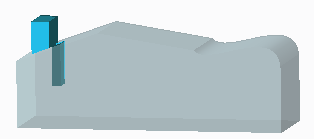
“连接”(Attach) - 延伸或修剪复制曲面,直到复制曲面能够连接至其来源面组或主体。和其他连接选项不同,此选项可以在弯曲或不规则曲面上创建连接的阵列成员。
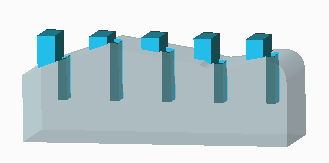
“复制”(Copy) - 在不与基本几何连接的情况下,将曲面集、主体、曲线、链、特征和组复制到新位置。将曲面集的副本创建为新面组,将主体的副本创建为新主体。
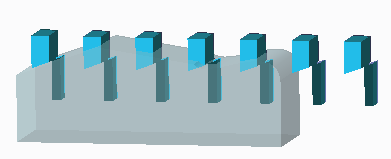
“实体填充”(Fill with Solid) - 用新的实体材料来填充由已复制曲面定义的体积块。不移除现有材料。如果选择 “实体填充”(Fill with Solid),则在几何阵列中仅会复制凸台。
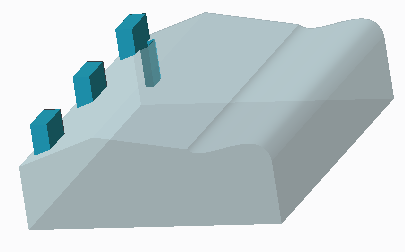
“移除材料”(Remove Material) - 从由已复制曲面定义的体积块中移除实体材料。不添加新材料。如果选择 “移除材料”(Remove Material),则在几何阵列中仅会复制孔。
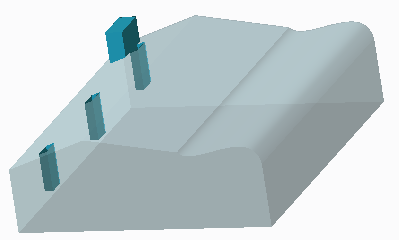
“替换”(Replace) - 新增材料并移除同一主体内的现有材料。如果选择 “替换”(Replace),则在几何阵列中会同时复制凸台和孔。
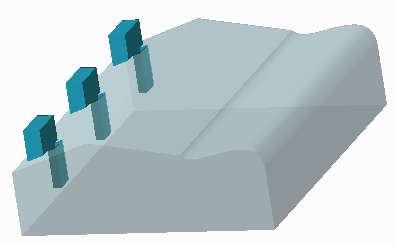
 全网唯一Creo全命令全选项教程免费学习
全网唯一Creo全命令全选项教程免费学习